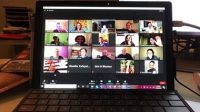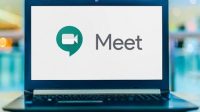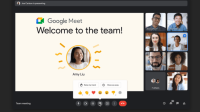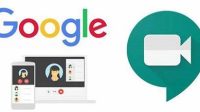Sebagai layanan yang menawarkan virtual meeting dari perusahaan raksasa Google, sudah sewajarnya jika Google Meet menghadirkan fitur-fitur yang mumpuni. Selain kemudahan dalam cara meeting di Google Meet, juga kemudahan cara leave dari Google Meet.
Sama halnya saat melakukan meeting biasa, kamu mungkin harus keluar dari meeting ketika ada keperluan lain yang mendesak. Hal ini juga sebenarnya berlaku bagi virtual meeting memakai aplikasi Google Meet. Kamu bahkan bisa keluar saat meeting berlangsung dari Google Meet.
Daftar Isi
Cara Leave dari Google Meet
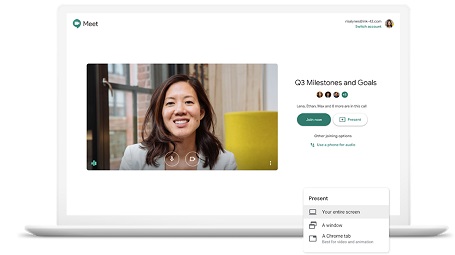
Tutorial Leave dari Google Meet
Apabila kamu memakai akun yang berbayar, sebenarnya ada 2 pilihan pilihan cara leave dari Google Meet yang dapat dipilih. Diantaranya leave sementara waktu dari meeting lalu kembali lagi sesudahnya, dan opsi lainnya keluar dari rapat untuk mengakhiri meeting yang sedang berlangsung.
Akan tetapi, jika kamu memakai akun Gmail gratis atau biasa, kamu hanya dapat meninggalkan meeting sementara waktu saja, tanpa memiliki opsi mengakhiri meeting.
Ini dia cara leave dari Google Meet melalui hp dan laptop :
1. Keluar dari Google Meet dari Hp
Jika ingin keluar dari Google Meet di perangkat hp, kamu bisa ikuti langkah berikut :
- Silahkan mengikuti meeting atau rapat virtual lewat Google meet di hp.
- Kamu bisa memilih ikon yang berwarna merah dan berikon tutup telepon jika ingin keluar atau meninggalkan meeting.
- Silahkan tutup rapat atau isi penilaian audio dan video sesuai keinginan apabila muncul pemberitahuan penilaian. Kemudian kamu akan langsung dibawa ke dalam tampilan riwayat rapatmu.
- Selanjutnya back atau kembali di perangkat hp kamu untuk menutup Google Meet.
Ketika kamu menutup panggilan rapat dan masih ada tampilan riwayat meeting, maka kamu masih bisa bergabung ke dalam meeting kembali jika masih menginginkannya. Caranya, hanya perlu menekan tombol bertuliskan ‘rejoin’.
2. Keluar dari Google Meet Melalui Laptop
Cara leave dari Google Meet di laptop sebenarnya tidak jauh berbeda dari hp. Tapi, kamu bisa mengikuti langkah-langkah berikut :
- Silahkan ikuti rapat di Google Meet via laptop seperti umumnya.
- Tekan ‘leave call’ berikon tutup telepon jika ingin keluar dari layanan meeting di Google Meet.
- Tekan ‘just leave the call’ apabila kamu ingin keluar meeting sementara waktu dan akan join kembali setelahnya. Sementara itu, kamu bisa memilih opsi end the call apabila ingin benar-benar mengakhiri meeting.
Jika kamu memilih opsi end the call, baik itu peserta maupun penyelenggara sama-sama akan keluar dari layanan meeting. Lain halnya, apabila kamu memilih opsi just leave the call, biasanya hanya penyelenggara saja yang menutup dan mengakhiri meeting-nya.
Menghapus Sesi Meeting Terjadwal Lewat Google Meet
Ada banyak hal yang bisa dilakukan menggunakan Google Meet, selain cara leave Google Meet kamu juga bisa mencoba menghapus meeting terjadwal di Google Meet berikut ini :
- Silahkan buka layanan Google Calendar, karena semua meeting terjadwal pada Google Meet biasanya akan terjacatat di Google Calender.
- Silahkan pilih tanggal berlangsungnya meeting. Lalu tekan tombol yang berbentuk seperti tempat sampah, jika ingin menghapus meeting terjadwal. Setelah itu, akan muncul 3 opsi saat kamu menekan tombol tersebut, diantaranya ada all event, this event, dan this and following event.
- Kamu dapat menekan tombol bertuliskan this event apabila ingin menghapus jadwal meeting yang dimaksud saja.
- Sementara pilihan this and following event untuk menghapus seluruh meeting yang serupa tapi dijadwalkan di waktu yang berbeda.
- Opsi all event dapat dipilih apabila kamu ingin menghapus seluruh meeting yang sudah terjadwal.
- Silahkan tekan ‘ok’ jika ingin menghapus meeting pada Google Meet.
Biasanya partisipan yang telah mengikuti meeting masih bisa masuk kembali ke meeting walaupun meeting telah berakhir.
Menghapus Meeting yang Telah Selesai di Google Meet
Apabila kamu tidak mau ada orang atau partisipan yang masuk kembali ke meeting saat meeting sudah berakhir, kamu bisa mencoba langkah-langkah di bawah ini :
- Apabila kamu termasuk pembuat meeting, kamu dapat mencoba langkah ini dengan tujuan mencegah partisipan atau orang kembali masuk ke meeting yang sudah berakhir.
- Pastikan seluruh partisipan meeting sudah meninggalkan meeting melalui Google Meet. Apabila ada partisipan lain yang belum leave dari meeting, kamu dapat menekan tombol berbentuk orang.
- Silahkan pilih tombol ikon panah yang terdapat pada partisipan yang dimaksud, lalu tekan remove jika ingin mengeluarkan partitsipan yang kamu tuju dari meeting. Pilih remove jika ingin mengonfirmasi kembal.
- Tekan leave call dan tinggalkan meeting. Apabila kamu orang terakhir di dalam meeting yang keluar dari meeting, tentu saja tidak ada lagi partisipan yang masuk kembali ke meeting sesudah meeting berakhir.
Dengan melakukan cara leave dari Google Meet dan cara menghapus meeting di atas, maka kamu sudah meninggalkan meeting di Google Meet.
Bonus : Fitur-Fitur Menarik di Google Meet
Dalam menggunakan Google Meet, ada beberapa fitur menarik yang bisa Kamu manfaatkan dengan mudah.
1. Keamanan Meeting
Meeting dalam bentuk video di google Meet telah dienkripsi ketika transit. Bahkan serangkaian tindakan security atau keamanan selalu diperbarui sebagai tambahan perlindungan. Kamu dapat mengatur privasi dalam konferensi video yang dilakukan di Google Meet, sehingga tidak sembarang orang bisa menghadiri konferensi atau pertemuan tersebut.
2. Akses Mudah Melalui Perangkat Apa Saja
Kamu bisa membagikan tautan atau mengundang anggota tim/partisipan untuk bergabung ke percakapan hanya dengan 1 klik saja melalui aplikasi atau browser web Google Meet. Aplikasi ini memang sangat mudah diakses di seluruh perangkat, baik hp maupun laptop.
3. Bisa Menyelenggarakan Rapat Besar
Kamu bisa mengundang sampai 250 peserta rapat, entah itu di dalam lingkup organisasi atau bahkan diluar organisasi. Google Meet awalnya hanya menawarkan kapasitas undangan sampai 200 peserta saja. Tapi kini pihak Google telah menambahkan kapasitas 50 peserta lagi untuk dapat dinikmati penggunanya.
4. Terlibat Pada Rapat
Kamu bisa terlibat pada rapat tanpa harus menyela, melalui fitur jajak pendapat, raise hand atau angkat tangan, dan tanya jawab melalui live chat. Bahkan kamu tidak harus mengaktifkan microphone ketika ingin aktif berpartisipasi dalam konferensi atau rapat, cukup dengan mengklik raise hand saja.
5. Ikuti Besama
Waktu nyata dan teks langsung yang didukung teknologi ucapan ke dalam teks Google. Jika kamu yang ikut berpartisipasi dalam meeting atau konferensi tapi kebetulan sedang diluar, maka fitur yang satu ini akan sangat menguntungkan.
Dengan kata lain, seperti subtittle atau caption saat menonton film, saat tidak bisa mendengarnya, kamu dapat mengaktifkan fitur tersebut dan membaca pembicaraan melalui teks yang tersedia.
Dengan banyaknya fitur menarik yang ditawarkan oleh Google Meet, rasanya kamu bisa menggunakan aplikasi ini dengan leluasa. Kamu bisa memanfaatkan banyak fitur tergantung kebutuhan, termasuk kemudahan cara leave dari Google Meet.